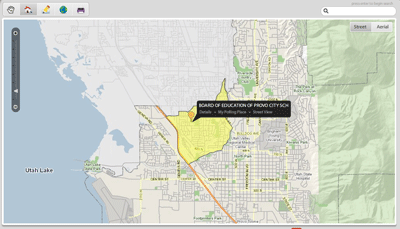Última modificación: 28 de octubre de 2022
Localizador De Límites Escolares
Descargo de responsabilidad: Este sistema cartográfico puede no ser 100% preciso con algunas direcciones de Provo. Después de introducir su dirección en el sistema cartográfico, vuelva a revisar que es la ubicación correcta antes de buscar los límites de su escuela
La ciudad de Provo ha creado un interfaz de mapas en línea que permite a los usuarios y ciudadanos del distrito acceder a multitud de información sobre Provo. Con esta interfaz podrá:
- Encuentre la ubicación de las escuelas, sus límites e información demográfica
- Encuentre los límites de los miembros del consejo escolar
- Medir distancias, áreas y coordenadas en distintas unidades
- Obtenga información sobre cualquier propiedad en Provo. Incluyendo todo, desde el propietario hasta cuándo se recogerá la basura en ese lugar.
- Ver información sobre la delincuencia en determinadas zonas de Provo
- Búsqueda de direcciones y propietarios en Provo
Cómo Encontrar los Límites de una Escuela
- Si conoce la dirección de la escuela, puede buscarla utilizando el campo de búsqueda situado en la esquina superior derecha de la interfaz del mapa. El campo de búsqueda está marcado por un pequeño icono en forma de lupa. Escriba la dirección de la escuela y pulse la tecla de retorno. También puede encontrar la escuela haciendo zoom en el mapa y buscándola visualmente. Arrastre el mapa seleccionando y utilizando la herramienta "mano" situada justo encima del mapa. (Véanse las instrucciones de búsqueda más abajo).
- Una vez que encuentre su escuela, seleccione la herramienta "Detalles de la propiedad" (parece una casita) justo encima del mapa. Vuelva al mapa y haga clic en la escuela. Aparecerá un menú. Seleccione 'Detalles' en el menú.
- La nueva información aparecerá en la columna de la izquierda, junto al mapa. Para ver los límites de la escuela, en la columna de la izquierda, haga clic en el enlace junto al nombre de la escuela. Los límites de la escuela aparecerán en el mapa.
Localice su escuela
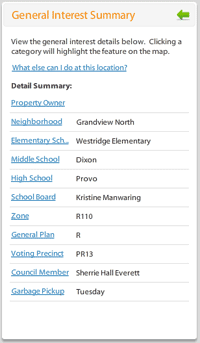
- Escriba la dirección de su domicilio en el campo de búsqueda situado en la esquina superior derecha de la interfaz del mapa. El campo de búsqueda está marcado por un pequeño icono en forma de lupa. No es necesario que escriba el nombre de la ciudad ni el código postal. Pulse la tecla de retorno. La ubicación de su casa aparecerá ahora en el mapa junto con un menú emergente negro.
- En el menú emergente, seleccione 'Detalles'. Aparecerá nueva información en la columna de la izquierda (titulada 'Resumen de interés general') junto al mapa. Podrá ver los límites de los colegios en los que se encuentra su vivienda, incluidos los de primaria, secundaria y bachillerato. También verá otra información sobre su propiedad.
Instrucciones generales del mapa
Navegación
- Acercarse: Pulse + (más) en el teclado, utilice el control deslizante del zoom o mantenga pulsada la tecla Mayús + haga clic y arrastre con el botón izquierdo del ratón. La rueda del ratón también ampliará el mapa (sólo en Windows). Tome nota: No podrá acercarse más de 1:960 (1″=80 pies). La aplicación utiliza mosaicos pregenerados para todo el mapa y hemos elegido las escalas disponibles para equilibrar la usabilidad y la facilidad de mantenimiento.
- Zoom-Out: Pulse - (menos) en el teclado, Utilice el control deslizante del zoom, o mantenga pulsadas las teclas mayúsculas + ctrl + clic y arrastre con el botón izquierdo del ratón. La rueda del ratón también ampliará el mapa (sólo en Windows).
- Pan: Utilice las teclas de flecha arriba, abajo, izquierda o derecha del teclado, o haga clic y arrastre el mapa. Es posible que la panorámica no se active mientras estén seleccionadas determinadas herramientas.
- Extensión total: Un método rápido para hacer zoom hasta la extensión completa (extensión original del mapa) es utilizar la tecla F del teclado. De lo contrario, puede utilizar las herramientas de navegación mencionadas anteriormente.
Busqueda
Utilice el cuadro de texto de búsqueda disponible (esquina derecha del mapa) para buscar propiedades por dirección o nombre del propietario. Tras introducir su valor de búsqueda, pulse la tecla Intro para iniciar la búsqueda.
Búsqueda de direcciones
Introduzca el complete dirección de la calle que está intentando localizar, excluyendo cualquier información de ciudad/estado/código postal, y pulse Entre en.
La búsqueda le devolverá las posibles direcciones coincidentes junto con una puntuación que le permitirá saber hasta qué punto el resultado coincide con su consulta original. Cuanto mayor sea la puntuación, mejor.
Ejemplo: Si desea buscar el centro de la ciudad de Provo tendría que introducir "351 W Center St". Observe que no he incluido la ciudad, el estado ni el código postal, y que he sido lo más completo posible. Si excluye el tipo de calle (Ave, Ln, St) o abrevia los nombres de las calles, a menudo obtendrá resultados incompletos.
No es necesario que incluya el tipo de calle si la dirección se encuentra en una calle numerada. Por ejemplo, deberá introducir "253 E 200 N" en lugar de "253 E 200 N St" cuando trabaje con nombres de calles numeradas. Sin embargo, esta excepción no se aplica a las calles con nombre (es decir, Willow).
Búsqueda de propietarios
Introduzca todo o parte del nombre del propietario y pulse Intro. Los nombres no distinguen mayúsculas de minúsculas y pueden introducirse utilizando la convención Nombre Apellido o Apellido, Nombre.
Ejemplo: Por ejemplo, la búsqueda del propietario "John Smith" puede introducirse como "John Smith", "Smith, John" o cualquier parte del mismo (es decir, "Jo Smi").
Búsqueda en el mapa (Información de la propiedad)
Puede utilizar el Información sobre la propiedad para hacer clic manualmente en el mapa y recuperar la información de la propiedad igual que si la hubiera buscado utilizando el cuadro de texto de búsqueda.
Amplíe/desplace el mapa hasta la ubicación de interés, haga clic en la herramienta Información sobre la propiedad y, a continuación, haga clic en el mapa sobre la propiedad de interés